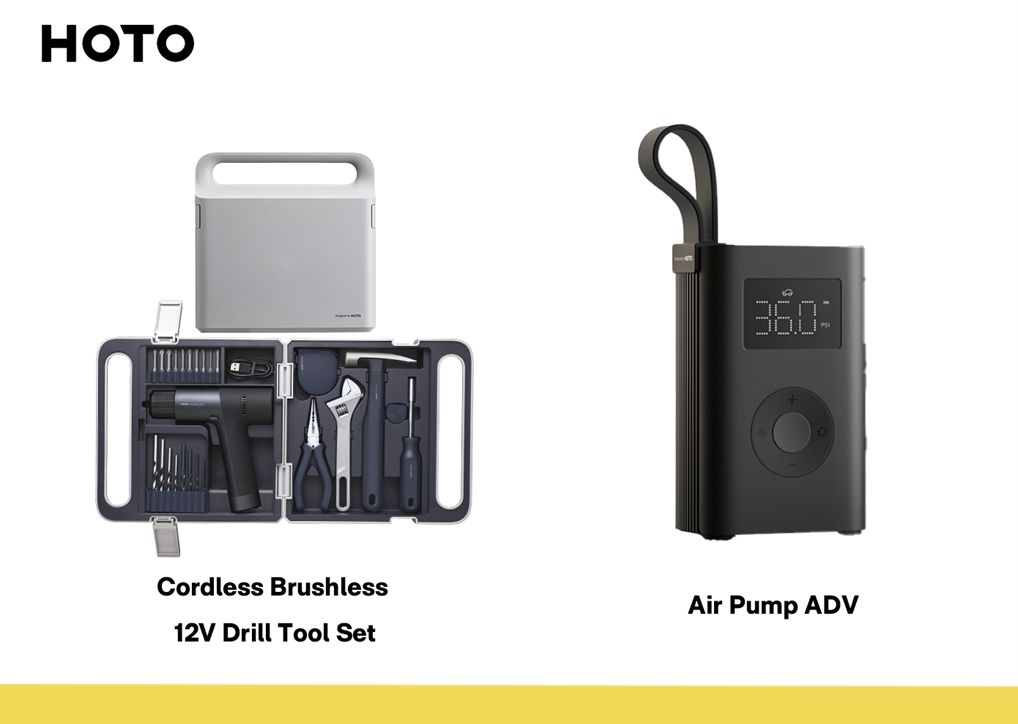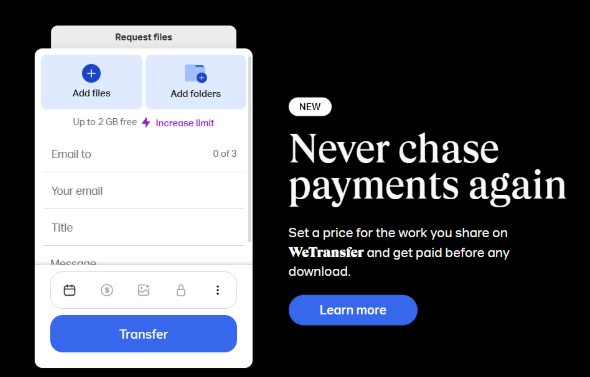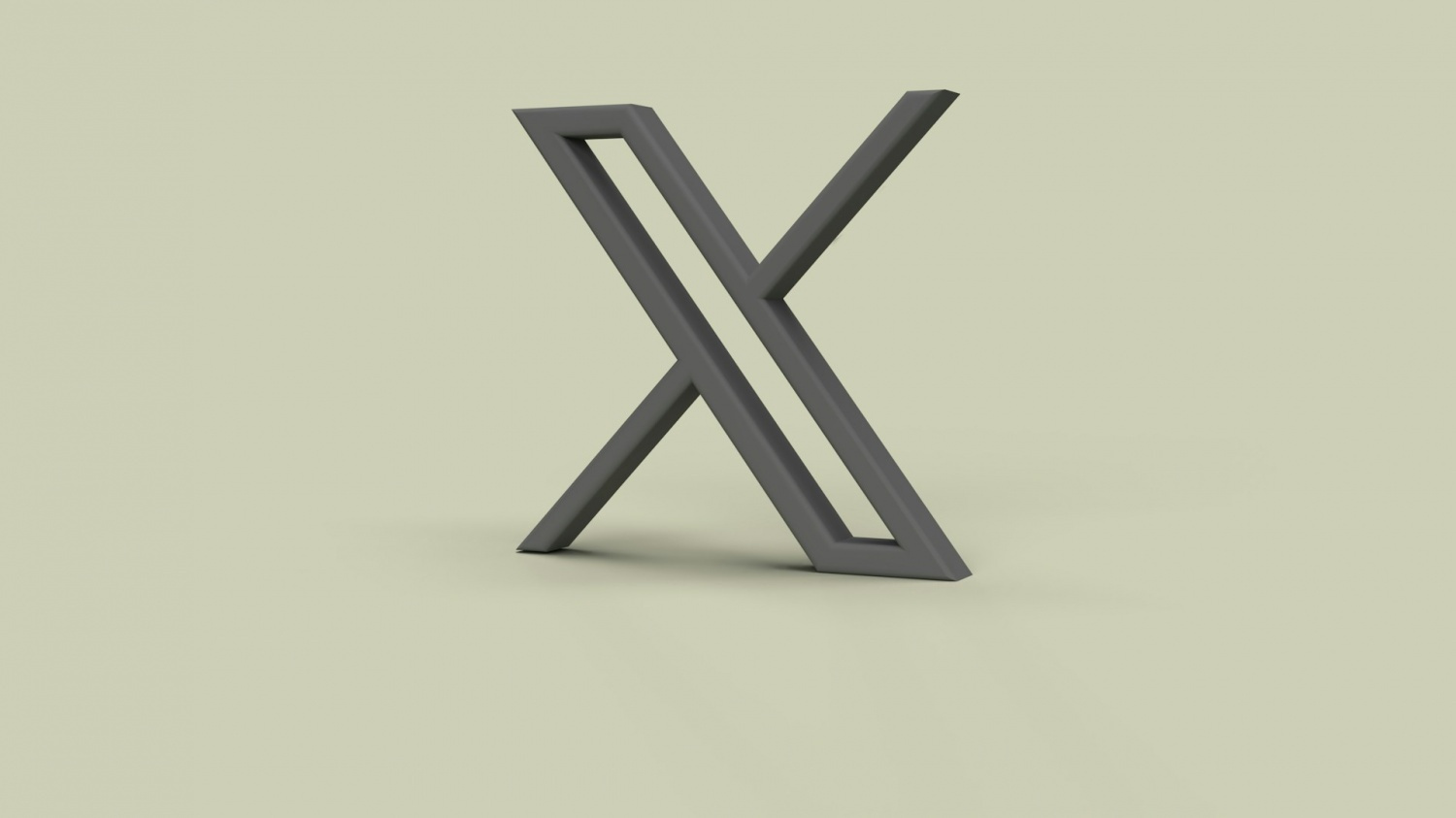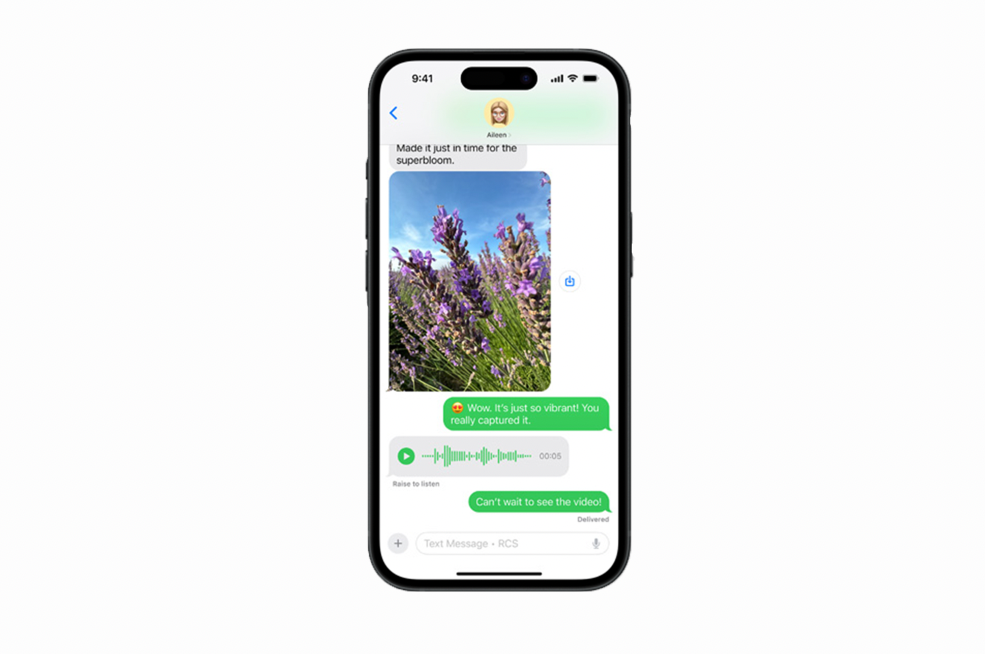สำหรับผู้ซื้อ PlayStation 5 รายใหม่ คุณสามารถเพลิดเพลินไปกับประสบการณ์ที่ดีที่สุดด้วยการแมปปุ่มคอนโซลของคุณ คุณสามารถทำเคล็ดลับนี้ได้ไม่ว่าคุณจะใช้คอนโทรลเลอร์ DualSense ดั้งเดิมหรืออย่างอื่นก็ตามเพื่อควบคุมแผนการควบคุมที่คุณต้องการขณะเข้าถึงเกมต่างๆ
ด้านล่างนี้คือโครงร่างของคำแนะนำสั้นๆ เพื่อช่วยคุณในการเริ่มต้น
การเข้าถึงเมนูการกำหนดปุ่มแบบกำหนดเอง
เพื่อเริ่มต้นการปรับแต่งปุ่มควบคุมของคุณทำตามขั้นตอนเหล่านี้:
เปิดการตั้งค่าระบบ:
คลิกไอคอนรูปเฟือง คุณจะพบมันได้ที่มุมขวาบนของหน้าจอหลัก
เลือกตัวเลือกการเข้าถึง:
เลื่อนลงและเลือก "การเข้าถึง" ซึ่งมีตัวเลือกการปรับแต่งคอนโทรลเลอร์ส่วนใหญ่อยู่
เปิดใช้งานการมอบหมายแบบกำหนดเอง:
ใต้แท็บ "ตัวควบคุม" เลือก "การกำหนดปุ่มแบบกำหนดเองสำหรับr คอนโทรลเลอร์ไร้สาย DualSense" เปิดใช้งานตัวเลือก "เปิดใช้งานการกำหนดปุ่มแบบกำหนดเอง" เพื่อเปิดใช้งานการปรับแต่ง
บันทึก:ขั้นตอนเหล่านี้ใช้ได้กับ DualShock 4 และคอนโทรลเลอร์ของบริษัทอื่นด้วย แม้ว่าเมนูจะระบุให้เข้าใจผิดว่าตัวเลือกนี้มีไว้สำหรับ DualSense เท่านั้น
เค้าโครงปุ่มแบบกำหนดเอง
หลังจากที่คุณเปิดใช้งานคุณสมบัตินี้แล้ว คุณสามารถแมปเค้าโครงปุ่มของคุณได้:
- ไปที่เมนูการกำหนดปุ่ม
- เลือก "กำหนดการกำหนดปุ่มเอง" เพื่อเข้าสู่เมนูอินพุตสลับปุ่ม
ปุ่มปรับแต่งได้:
คุณสามารถกำหนดปุ่มต่อไปนี้ใหม่ในเมนูนี้ได้:
- ทริกเกอร์ L2 และ R2
- กันชน L1 และ R1
- ปุ่มทิศทาง D-pad (ขึ้น, ลง, ซ้าย, ขวา)
- ปุ่มการดำเนินการ (สามเหลี่ยม วงกลม กากบาท สี่เหลี่ยม)
- ปุ่ม Thumbsticks (L3 และ R3)
ปุ่มที่ไม่สามารถปรับแต่งได้:
คุณไม่สามารถเปลี่ยนอินพุตของปุ่มสร้าง (แชร์), ตัวเลือก, ทัชแพด หรือปิดเสียงได้
ตัวเลือก Stick Swap:
ใต้เมนูคลิก "สลับแท่งซ้ายและขวา" เพื่อสลับอินพุตทิศทางบนแท่งนิ้วหัวแม่มือ หมายเหตุ: นี่จะไม่สลับปุ่ม L3 และ R3
เค้าโครงเฉพาะโปรไฟล์
เค้าโครงแบบกำหนดเองเป็นแบบเฉพาะโปรไฟล์ หากต้องการให้ผู้ใช้รายอื่นตั้งค่าเค้าโครงสำหรับตนเอง ให้เข้าสู่ระบบโปรไฟล์และกำหนดการตั้งค่า
ข้อจำกัดและเคล็ดลับที่สำคัญ
คำนึงถึงข้อจำกัดเหล่านี้
- ไม่มีอินพุตที่ซ้ำกัน: ไม่สามารถกำหนดอินพุตเดียวกันให้กับหลายปุ่มได้
- ข้อความแจ้งบนหน้าจอยังคงไม่เปลี่ยนแปลง: ไอคอนปุ่มในเกมจะไม่สะท้อนถึงการกำหนดค่าแบบกำหนดเอง ตัวอย่างเช่น การสลับ "สี่เหลี่ยมจัตุรัส" และ "สามเหลี่ยม" หมายความว่าคุณจะต้องจดจำการจับคู่ใหม่ด้วยตนเอง
- ค่าที่ตั้งล่วงหน้าแบบกำหนดเองเดี่ยว: PS5 ไม่อนุญาตให้บันทึกหลายเค้าโครง แต่การปิดใช้งานและเปิดใช้งานคุณสมบัตินี้อีกครั้งจะคืนค่าเค้าโครงที่ใช้ล่าสุดของคุณ
หากต้องการคืนค่าการตั้งค่าดั้งเดิม ให้ใช้ปุ่ม "รีเซ็ต" ที่อยู่ใต้ "กำหนดการกำหนดปุ่มเอง" หรือปิดใช้งานการกำหนดปุ่มแบบกำหนดเองทั้งหมด
การรีแมปในเกมเทียบกับการรีแมปทั้งระบบ
ในขณะที่การรีแมปทั้งระบบมีข้อดี แต่การปรับแต่งการควบคุมในเกมนั้นดีกว่ามากในหลายกรณี นี่คือเหตุผล:
- ตัวเลือกที่เพิ่มขึ้น: เกมหลายเกมให้การควบคุมการตั้งค่าอินพุตได้ดียิ่งขึ้น รวมถึงการปรับเปลี่ยนที่ปรับให้เหมาะกับความต้องการพิเศษด้วย
- การแสดงภาพ: ควบคุมการแมปใหม่ การอัปเดตในเกมบนหน้าจอพร้อมท์สำหรับปุ่มต่างๆ ซึ่งทำให้ง่ายต่อการจัดเรียงใหม่
แต่สำหรับเกมที่ไม่มีการรีแมป คุณสมบัติการรีแมปทั้งระบบของ PS5 จะเป็นแนวทางที่เป็นประโยชน์ในการปรับแต่งประสบการณ์ของคุณ
เหตุใดฟีเจอร์การแมปใหม่ของ PS5 จึงช่วยชีวิตได้
แม้ว่าจะไม่ครอบคลุมเท่าระบบอื่นๆ แต่เครื่องมือการแมปปุ่มบน PS5 ก็ช่วยชีวิตผู้เล่นที่กำลังมองหาความยืดหยุ่นมากขึ้นในแง่ของการควบคุม มันมีประโยชน์มากสำหรับเกมเมอร์ที่เล่นเกมหลายเรื่องหรือต้องการการปรับเปลี่ยนการเข้าถึงบางอย่าง
ในระหว่างนี้ โปรดดูคำแนะนำก่อนหน้าของเราที่ในกรณีที่คุณล็อคมันโดยไม่ตั้งใจ ง่ายต่อการปฏิบัติตาม แต่อย่าลืมลองใช้วิธีการที่มีอยู่ทั้งหมดเพื่อดูว่าวิธีใดเหมาะกับคุณที่สุด